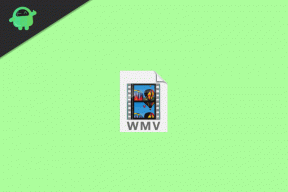Samsung Galaxy J3 ve düzeltmeleri ile ilgili genel sorunlar
Android Ipuçları Ve Püf Noktaları / / August 05, 2021
Samsung, her zaman cihazları birden fazla ürün yelpazesinde piyasaya süren bir üretici olarak bilinir. Geçtiğimiz yıl uygun fiyat etiketi ile çıkan modellerinden biri de Samsung Galaxy J3. Her zamanki gibi, bu akıllı telefonla ilgili bazı sorunların da olduğu birçok iyi şey var. Bu yazıda, Samsung Galaxy J3 ve bunların düzeltmeleriyle ilgili yaygın olarak bildirilen çeşitli sorunları tartışacağız. Daha fazla bilgi edinmek için lütfen okuyun.

İçindekiler
-
1 Samsung Galaxy J3 ve düzeltmeleri ile ilgili genel sorunlar
- 1.1 Wi-Fi sorunları
- 1.2 Samsung Galaxy J3 ekranıyla ilgili sorunlar
- 1.3 Samsung Galaxy J3'te aşırı ısınma sorunları
- 1.4 Samsung Galaxy J3'ün pil ömrü ile ilgili sorunlar
- 1.5 Dokunmatik ekran sorunları
- 1.6 Bluetooth sorunları
Samsung Galaxy J3 ve düzeltmeleri ile ilgili genel sorunlar
Aşağıda, Samsung Galaxy J3 ve bunların düzeltmeleriyle ilgili yaygın olarak bildirilen çeşitli sorunlar listelenmiştir.
Wi-Fi sorunları
Wi-Fi sorunları uzun yıllardır çoğu akıllı telefonda yaygındır. Kilitlenmeler ve zayıf sinyal, Wi-Fi ile ilgili en yaygın sorunlardır. Samsung Galaxy J3 ile ilgili yaygın Wi-Fi sorunları ve bunların düzeltmeleri burada listelenmiştir:
Akıllı ağ anahtarını kapatın
Samsung Galaxy J3'te akıllı ağ anahtarını kapatma adımları şunlardır:
- Cihazınızı bir Wi-Fi bağlantısına bağlayın
- Ayarları aç
- Bağlantılara dokunun
- Wi-Fi'ye dokunun
- Sağ üstte üç nokta olarak görünecek olan menü simgesine dokunun
- Akıllı ağ anahtarına dokunun
- Kapat
Ağ Ayarları Sıfırlama
Samsung Galaxy J3'te ağ ayarlarını sıfırlama adımları şunlardır:
- Ayarları aç
- Yedekleme ve sıfırlama üzerine dokunun
- Ağ ayarlarını sıfırla üzerine dokunun
- İstendiğinde kimlik bilgilerini girin
Wi-Fi ağını unutun ve yeniden bağlanın
Bir Wi-Fi ağını unutma ve yeniden bağlanma adımları şunlardır:
- Ayarları aç
- Bağlantılara dokunun
- Wi-Fi'ye dokunun
- Sorun yaşadığınız ağı bulun ve dokunun
- Unutmaya dokunun
- Ağa dokunup şifreyi girerek tekrar bağlanın
Önbelleği silin
Samsung Galaxy J3'te önbelleği silme adımları şunlardır:
- Cihazınızı kapatın
- Ana sayfa düğmesini, ses açma düğmesini ve güç düğmesini basılı tutun
- Samsung logosu göründüğünde güç düğmesini bırakın, ancak ev ve ses açma düğmesini basılı tutmaya devam edin
- Taşımak için ses seviyesi tuşunu ve seçmek için açma / kapatma tuşunu kullanarak önbellek bölümünü sil'i seçin.
- İstendiğinde onayla
- İşlemin tamamlanmasını bekleyin ve ardından cihazınızı yeniden başlatın
Samsung Galaxy J3 ekranıyla ilgili sorunlar
Ekrandaki çizgiler, siyah ekran ve birçok kullanıcı tarafından bildirilen titreme gibi sorunlar var. Samsung Galaxy J3 ve düzeltmeleri ile ilgili ekran sorunları. Ancak fiziksel olarak bozuk bir ekransa, bu adımlar size yardımcı olamaz. Böyle bir durumda teknik destek almalı ve ekranı değiştirmelisiniz.
Cihazı güvenli modda açın
Güvenli mod, tüm akıllı telefonlarda bulunan harika bir sorun giderme seçeneğidir. Bu yöntemle, herhangi bir üçüncü taraf uygulamasının sorunların arkasındaki neden olup olmadığını öğrenebilirsiniz. Samsung Galaxy J3'te güvenli modu açma adımları şunlardır:
- Güvenli modda yeniden başlatma gerçekleşene kadar güç düğmesini basılı tutun
- Cihazınızı güvenli modda yeniden başlatmak için seçeneğe dokunun
- Sorunun hala devam edip etmediğini kontrol edin. Değilse, soruna neden olan bir üçüncü taraf uygulaması olduğunu onaylayabilirsiniz.
Önbelleği silin
Samsung Galaxy J3'te önbelleği silme adımları şunlardır:
- Cihazınızı kapatın
- Ana sayfa düğmesini, ses açma düğmesini ve güç düğmesini basılı tutun
- Samsung logosu göründüğünde güç düğmesini bırakın, ancak ev ve ses açma düğmesini basılı tutmaya devam edin
- Taşımak için ses seviyesi tuşunu ve seçmek için açma / kapatma tuşunu kullanarak önbellek bölümünü sil'i seçin.
- İstendiğinde onayla
- İşlemin tamamlanmasını bekleyin ve ardından cihazınızı yeniden başlatın
Cihazınızı donanımdan sıfırlayın
Donanımdan sıfırlama, tüm verileri ve ayarları temizleyecek ve cihazınızı varsayılan durumuna geri döndürecek bir seçenektir. Bu, cihazınızla ilgili çoğu üretici yazılımı sorununu çözecektir. Samsung Galaxy J3 cihazınızda donanımdan sıfırlama yapma adımları şunlardır:
- Cihazınızı kapatın
- Ana sayfa düğmesini, ses açma düğmesini ve güç düğmesini basılı tutun
- Samsung logosu göründüğünde güç düğmesini bırakın, ancak ev ve ses açma düğmesini basılı tutmaya devam edin
- Taşımak için ses seviyesi tuşunu ve seçmek için açma / kapatma tuşunu kullanarak verileri / fabrikayı sil'i seçin
- İstendiğinde onayla
- Cihazınızı yeniden başlatın ve yeni bir cihaz olarak kurun.
Donanımdan sıfırlama yapmadan önce verilerinizin yedeğini tutmanız önerilir.
Pili çıkarıp yeniden takın ve cihazınızı yeniden başlatın
Siyah ekran sorunu oluştuğunda bu iyi bir çözüm olabilir.
Samsung Galaxy J3'te aşırı ısınma sorunları
Bir telefonun aşırı ısındıktan sonra patlak vermesinden sonra, insanlar bir akıllı telefonun aşırı ısınmasını korkutucu bir şey olarak görüyor. Samsung Galaxy J3'ün aşırı ısındığına dair raporlar var. Bunu çözmek için gereken adımlar aşağıda listelenmiştir.
Cihazı güvenli modda açın
Güvenli mod, tüm akıllı telefonlarda bulunan harika bir sorun giderme seçeneğidir. Bu yöntemle, herhangi bir üçüncü taraf uygulamasının sorunların arkasındaki neden olup olmadığını öğrenebilirsiniz. Samsung Galaxy J3'te güvenli modu açma adımları şunlardır:
- Güvenli modda yeniden başlatma gerçekleşene kadar güç düğmesini basılı tutun
- Cihazınızı güvenli modda yeniden başlatmak için seçeneğe dokunun
- Sorunun hala devam edip etmediğini kontrol edin. Değilse, soruna neden olan bir üçüncü taraf uygulaması olduğunu onaylayabilirsiniz.
Cihazınızı donanımdan sıfırlayın
Donanımdan sıfırlama, tüm verileri ve ayarları temizleyecek ve cihazınızı varsayılan durumuna geri döndürecek bir seçenektir. Bu, cihazınızla ilgili çoğu üretici yazılımı sorununu çözecektir. Samsung Galaxy J3 cihazınızda donanımdan sıfırlama yapma adımları şunlardır:
- Cihazınızı kapatın
- Ana sayfa düğmesini, ses açma düğmesini ve güç düğmesini basılı tutun
- Samsung logosu göründüğünde güç düğmesini bırakın, ancak ev ve ses açma düğmesini basılı tutmaya devam edin
- Taşımak için ses seviyesi tuşunu ve seçmek için açma / kapatma tuşunu kullanarak verileri / fabrikayı sil'i seçin
- İstendiğinde onayla
- Cihazınızı yeniden başlatın ve yeni bir cihaz olarak kurun.
Donanımdan sıfırlama yapmadan önce verilerinizin yedeğini tutmanız önerilir.
SD kartla ilgili sorunlar
Depolama alanı bir akıllı telefonda her zaman önemli bir şeydir ve bu da Samsung Galaxy J3'ün yüksek harici bellek desteğine sahip olmasıdır. SD kartlarla ilgili pek çok sorun, çeşitli Samsung Galaxy J3 kullanıcılarından geldi. Bu sorunların çözümleri aşağıda listelenmiştir.
SD kartı çıkarın ve yeniden takın
Bu adım, kendisiyle ilgili küçük sorunları çözebilecek SD kartın yeniden başlatılmasını sağlayabilir. Cihazınızı kapattıktan sonra yapmanız önerilir.
SD kartı biçimlendir
SD kartı biçimlendirmek, onunla ilgili küçük sorunları da çözebilir. SD kartınızda önemli veriler varsa, bir yere kopyalayıp biçimlendirmeyi yapabilirsiniz. Daha sonra bunları SD karta geri kopyalayabilir ve kullanabilirsiniz.
Samsung Galaxy J3'ün pil ömrü ile ilgili sorunlar
Pil yedekleme sorunu, dünya çapında birçok kullanıcının karşılaştığı en yaygın sorundur. Samsung Galaxy J3'te pil tüketimi sorunlarını azaltmak için bazı adımlar atabilirsiniz. Samsung Galaxy J3 ile ilgili pille ilgili sorunlar ve bunların düzeltmeleri burada listelenmiştir.
GPS'i kapat
Her zaman etkinleştirildiğinde, GPS çok fazla pil ömrü tüketebilir. Sahip olduğunuz en iyi seçenek, kullanılmadığında onu kapatmaktır. Bunu yapmanın adımları:
- Ayarları aç
- Konuma dokunun
- Konumu kapat
Arka plan uygulamalarını kapat
Arka planda çalışan çok sayıda uygulama çok fazla pil ömrü tüketebilir. Çalıştırmanıza gerek olmayan arka plan uygulamalarını kapatabilirsiniz. Bunu son uygulama düğmesine dokunarak ve kapat simgesine dokunarak uygulamaları kapatarak yapabilirsiniz.
Dokunmatik ekran sorunları
Hem aygıt yazılımı sorunları hem de fiziksel hasar nedeniyle dokunmatik ekran sorunları ortaya çıkabilir. Fiziksel hasarı varsa, dokunmatik ekranı değiştirmeniz gerekir. Bir ürün yazılımı sorunuysa, yapabileceğiniz adımlar aşağıda verilmiştir.
Önbelleği silin
Samsung Galaxy J3'te önbelleği silme adımları şunlardır:
- Cihazınızı kapatın
- Ana sayfa düğmesini, ses açma düğmesini ve güç düğmesini basılı tutun
- Samsung logosu göründüğünde güç düğmesini bırakın, ancak ev ve ses açma düğmesini basılı tutmaya devam edin
- Taşımak için ses seviyesi tuşunu ve seçmek için açma / kapatma tuşunu kullanarak önbellek bölümünü sil'i seçin.
- İstendiğinde onayla
- İşlemin tamamlanmasını bekleyin ve ardından cihazınızı yeniden başlatın
Cihazınızı donanımdan sıfırlayın
Donanımdan sıfırlama, tüm verileri ve ayarları temizleyecek ve cihazınızı varsayılan durumuna geri döndürecek bir seçenektir. Bu, cihazınızla ilgili çoğu üretici yazılımı sorununu çözecektir. Samsung Galaxy J3 cihazınızda donanımdan sıfırlama yapmak için gereken adımlar:
- Cihazınızı kapatın
- Ana sayfa düğmesini, ses açma düğmesini ve güç düğmesini basılı tutun
- Samsung logosu göründüğünde güç düğmesini bırakın, ancak ev ve ses açma düğmesini basılı tutmaya devam edin
- Taşımak için ses seviyesi tuşunu ve seçmek için açma / kapatma tuşunu kullanarak verileri / fabrikayı sil'i seçin
- İstendiğinde onayla
- Cihazınızı yeniden başlatın ve yeni bir cihaz olarak kurun.
Donanımdan sıfırlama yapmadan önce verilerinizin yedeğini tutmanız önerilir.
Bluetooth sorunları
Akıllı telefonlardaki Bluetooth, dosyaları aktarmanın ve hatta cihazı eller serbest olarak kullanmanın en kolay yoludur. Günümüzde Bluetooth ile ilgili birçok gadget, gadget dünyasını yönetir ve çoğu insan tarafından tercih edilir. Bluetooth ile ilgili sorunlar, çoğu akıllı telefonda yaygın olarak bildirilen bir sorun olmuştur. İşte Samsung Galaxy J3 ve bunların düzeltmeleriyle ilgili Bluetooth ile ilgili yaygın sorunlar.
Kapatın ve açın
Bluetooth'u kapatıp tekrar açmak, en basit ancak onunla ilgili her türlü sorun için iyi bir çözümdür. Çoğu durumda, bu temel adımın kendisinin mükemmel çalıştığı bildirildi.
Cihazı yeniden başlat
Cihazın yeniden başlatılması, bir akıllı telefondaki birçok sorun için kolay bir düzeltme olabilir. Bluetooth ile ilgili sorunlar olması durumunda, bu da iyi bir fark yaratabilir.
Umarım bu kılavuz anlamakta yararlı olmuştur Samsung Galaxy J3 ve düzeltmeleriyle ilgili genel sorunlar. Herhangi bir sorunuz veya geri bildiriminiz varsa, lütfen aşağıya bir yorum bırakın.
Doğanın, filmlerin, bisikletlerin ve rock müziğinin hayranı. Beatles, hoş bir günde onu memnun eder. Pink Floyd huzur içinde uyumasına izin verdi.